苹果手机拍摄的照片在上传到电脑或社交平台时,经常会出现照片旋转的问题,让人感到困惑和烦恼,为了解决这一问题,苹果手机提供了自动旋转设置,可以根据照片的方向自动调整显示方式,让照片始终呈现正确的方向。通过简单的操作,用户可以轻松实现照片的正确显示,让查看和分享照片变得更加方便和愉快。
苹果手机照片自动旋转设置
方法如下:
1.唤醒苹果手机,然后在桌面上点击“照片”,进入图库。
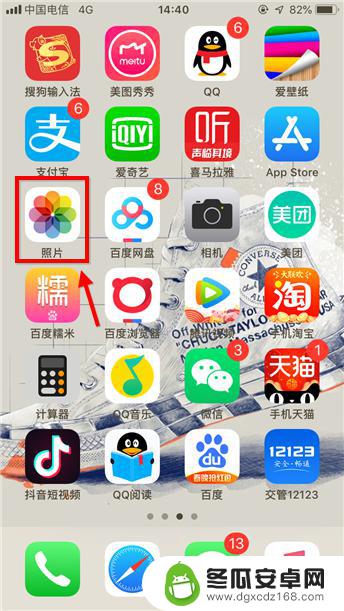
2.点击打开需要处理的哪张图,这里小编任意找了一张图,点右上角“编辑”。

3.进入编辑后,界面底部多出一行按钮,此处点击裁剪选项,如下图。

4.如下图红框标注的是旋转选项,点一下逆时针旋转90°。点两下逆时针180°,以此类推.....没有顺时针旋转选项,需要顺时针旋转多点几次。
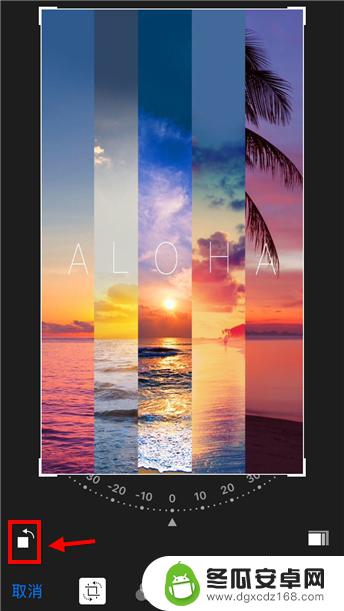
5.如果用户对新图片的视觉效果不满意,点击“还原”可撤销操作。
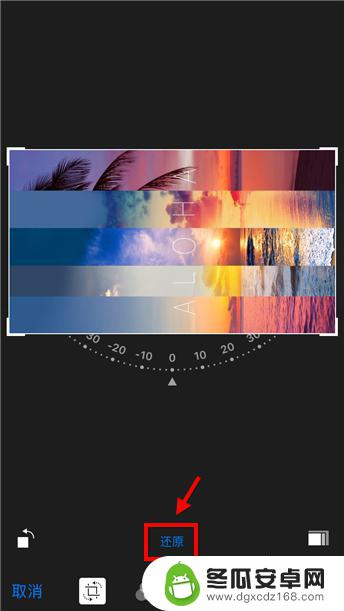
6.还有一种方法适合旋转任意角度的,进入步骤4页面后。用手拖动旋转,如下图。不规则的旋转会裁剪一部分图片哦。
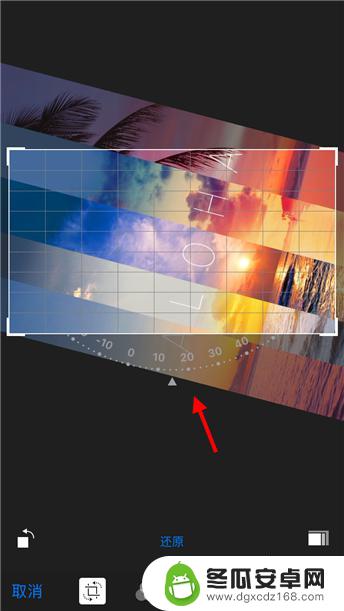
7.苹果手机图片旋转设置完成后,点右下角“完成”生效。这样图片就转过来了。
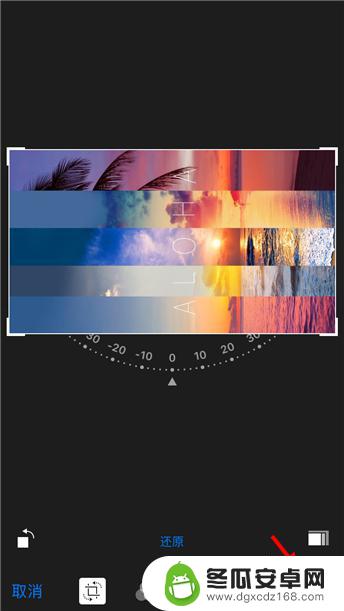
以上就是关于苹果手机照片怎样旋转的全部内容,有出现相同情况的用户就可以按照小编的方法了来解决了。










